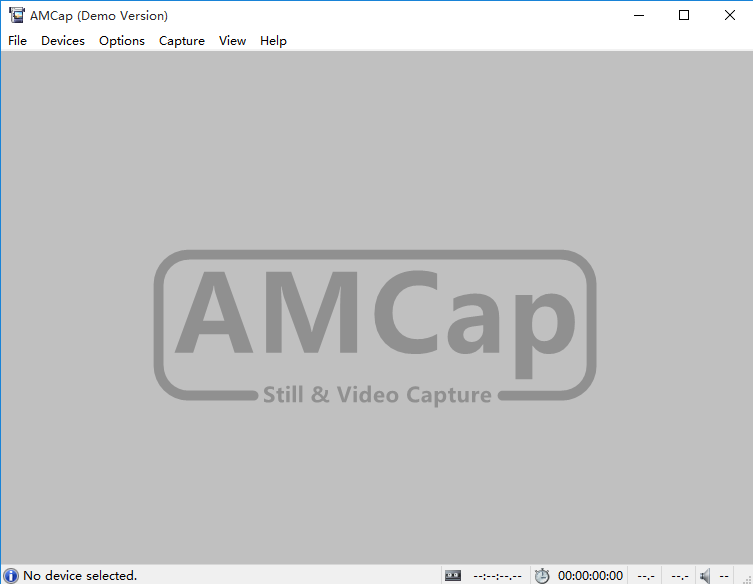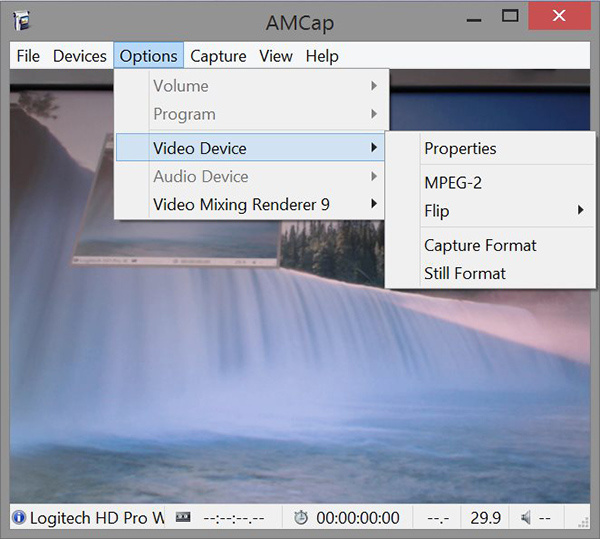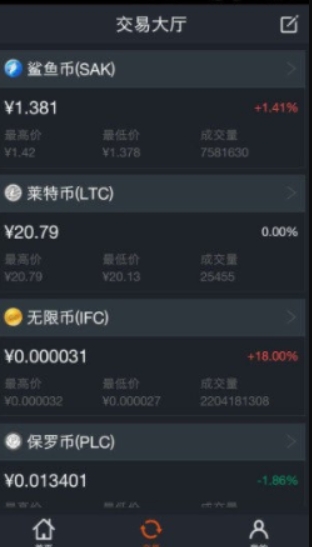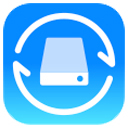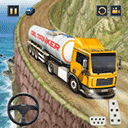软件介绍
amcap是一款方便的视频捕捉工具,用于从视频设备捕捉视频和音频信号。软件可以从连接到计算机的视频设备中实时捕捉视频流,还可以捕捉来自视频设备的音频信号,包括麦克风或内置麦克风的声音。软件提供实时预览功能,还支持从捕捉到的视频流中截取静止图像,允许用户调整连接设备的参数和设置,如视频分辨率、帧率、音频输入等,以优化捕捉效果。
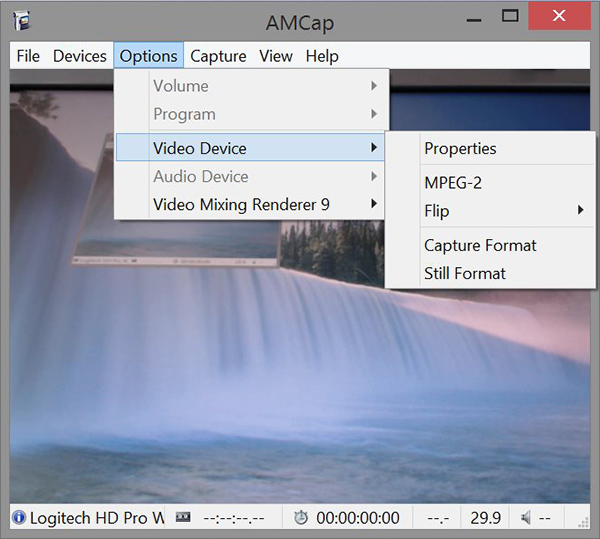
amcap使用教程
录像纯绿色软件双击即可进入操作界面,使用也非常简单,录像过程分两步 进行:先通过主菜单“File/Set Capture File”命令设置好录像文件的保存路径,再单击“Capture/Start Capture”命令即可开始录像了。
首先点击File,弹出右面的窗口,再点击“Set Capture File”,然后出现下面的窗口,可以改变目录或文件名,切记要在文件名后加“.avi”,点击“打开”,然后点击“Capture”则弹出,点击“Start Capture”,开始录像。录制完成后,再点击“Stop Capture”一切OK!
现场实时采集
1、在"AMCAP"的画面下,先用滑鼠点选"File",再点选"Set Capture File"设定录影档名,设定档名".avi",点选"开启"后,点选"OK"。
2、用滑鼠点选"Capture"后,可以点选"Capture Audio",就代表在录影时有录音功能。"Master Stream"则不必理会。
3、用滑鼠点选"Set Frame Rate",可以选择每秒有多少画面,设定完后点选"Use Frame Rate",点选"OK"代表设定"Set Frame Rate"完成。
4、用滑鼠点选"Set Time Limit",就是录影的时间,可以设定录影时段长度,设定完后,点选"Use Time Limit",再点选"OK",这样可准备开始录影。用滑鼠点选"Capture",把Q-CAM电脑视讯摄影机对准要录影的目标,再点选"Start Capture"就会显示是否准备录影,点选"OK"即开始录影。此时画面底下开始跑秒,直到设定时间终止,即录影完毕。
5、可以用滑鼠点选电脑桌面画面上的"我的文件",再点选刚刚储存的档案,开启档案便可浏览录影的结果。
6、同样的录影功能也可以在"VidCap"程式内执行。
7、用滑鼠点选开闭"AMCAP"的画面,回到电脑桌面画面。
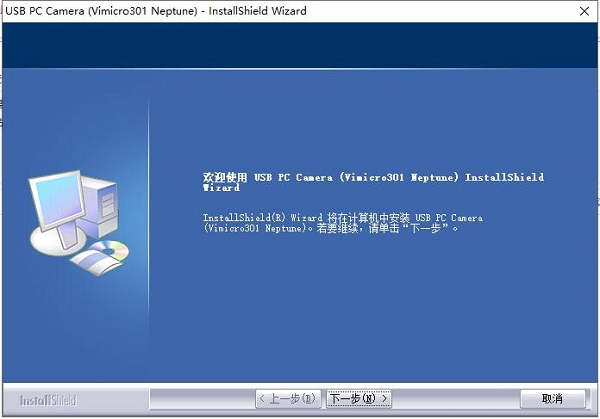
快捷键介绍
快捷键1、照相 (Ctrl+L)
2、录像 (Ctrl+C)
3、支持压缩 (仅 Windows Media 9 Series)
4、从先前的会话记忆视频输入, 压缩, 标准和位置设置
5、记忆窗口位置
6、全屏模式 (ALT+Enter)
7、支持多监视器和反交错 [使用 VMR9] (DirectX 9.0+)
8、标题栏和菜单开/关 (F11)
9、总在最前 (F12)
10、快速电视频道切换 (如果有电视调谐器)
软件亮点
1、高质量的视频输出
与微软DirectShow兼容,确保了通过AMCap录制的视频具有高质量。
2、屏幕和视频录制
允许用户通过网络摄像头轻松录制电脑屏幕活动,支持更改帧速率、压缩和输出大小等高级视频设置。
3、音频捕捉
在录制屏幕视频的同时,AMCap还能够捕捉音频,提供更全面的多媒体记录体验。
4、第三方相机连接
支持连接第三方相机设备,扩展了录制视频的来源选择。
5、格式兼容性
支持将录制内容压缩成WMV或AVI格式,确保在不同版本的Windows操作系统上的兼容性和易用性。
6、多源录制
能够录制来自摄像机、网络摄像头以及模拟电视调谐器的图像和音频。
Amcap常见问题
一、我用AMCAP捕获了一个视频,但是当我尝试在RegiStax中处理它时,我得到了一个“无法压缩AVI帧”的消息。有可能用AMCap捕获未压缩的视频吗?
此消息与AMCAP没有直接关系。默认情况下,AMCAP捕获未压缩视频。此消息通常意味着.avi文件太大,超过1GB大小。在RegiStax中,尝试从列表末尾取消选中需要的帧,然后再次尝试或使用Windows Live Movie Maker或其他视频编辑器来修剪文件。如果您需要进一步的帮助,请访问RealStx网站。
二、当我捕获时,没有声音被记录下来。如何启用音频捕获?
单击“设备”菜单,确保声卡或摄像头麦克风滴答作响。
在捕获菜单,滴答录音音频。
如果有一个选项>视频设备>纵横音频输入菜单项,请确保选择正确的输入。
如果选项>音频设备菜单被启用,请确保在音频输入菜单项下选择正确的输入。
如果启用了选项>音频设备>属性菜单,请确保选中的Pin Line已启用,并且其级别足够高。
验证您是否有音频设备的驱动程序的最新版本。
三、使用amcap打开摄像头却有:Capture Application已停止工作的原因
Capture Application已停止工作,说明摄像头软件驱动有问题,所以建议更新驱动以解决问题,或者重新安装新的摄像头软件或者重装系统。
四、amcap中文版卸载常用方法
想要把所用的工具或者软件进行一个卸载,首先需要找到它的安装位置。一般情况下,我们所安装的程序都是默认的安装c盘中。如果我们想要卸载其中的某一种软件的话,可以在控制面板中找到它的程序。如果这个工具的软件没有在控制面板的卸载程序中的话,我们要怎么找到它进行卸载。
五、使用amcap如何拍照?
现今报名考试等经常要在网上照相,用 AMCap 来调节照相效果再好不过了,方法是:让AMCap窗口“总在最前” → 关闭“预览” → 调用“视频捕捉过滤器(即亮度、对比度、饱和度等) → 然后边调节边进行网上照相。
六、怎么在win7电脑里面找到amcap?
1、一般来讲,摄像头安装后就有一个.exe的文件,没有的话可以到网上搜个amcap汉化版的。
2、下载完后把amcap文件夹复制到C:Program Files目录下(或其他地方)
3、打开文件夹,将.exe程序发送快捷方式到桌面并重命名为“摄像头”(也可不重命名)
4、打开这个路径(这一步很重要),C:用户本机用户名AppdataRoamingMicrosoftWindowsNetwork shortcuts;注意:找这个路径前,务必先把文件夹选项里的“显示隐藏的文件、文件夹和驱动器”选中
5、把快捷方式“摄像头”复制到Network shortcuts文件夹下,打开“计算机”你就会看见里面多了个amcap.exe应用程序了,双击就能打开使用。